【uAutoPagerize】Googleの連続スクロールを復活させる拡張機能

この記事では、Googleをはじめとしたページ番号をポチポチクリックして検索結果を切り替える系のサイトを、一番下までスクロールするだけで次のページを追加してくれるChrome拡張機能「uAutoPagerize」について書きます。
2022年12月頃に米国版Googleで実装されたのを皮切りに、日本でも連続スクロール(Continuous Scroll)が実装されていました。Googleの検索結果を一番下にスクロールすると自動的に2ページ目が下に追加される仕様です。
個人的にはいちいちページ番号をクリックしなくても情報収集できるので便利に思っていましたが、2024年8月に入ってから再びページネーション仕様に戻ってしまいました。調べてみると2024年6月頃から既に始まっていたようです。
参考:Google、連続スクロールを廃止。まずはPC検索で、来月にはモバイル検索でも
僕のGoogleアカウントには2024年8月にきたという感じですね。僕的にはページネーション仕様自体は許せます。許せないのが1ページ目に表示する件数が10件前後で固定されている点です。

連続スクロールが実装される前は設定から最大100件くらいまで拡張できた気がします。今回の場合、10件前後固定で変更できるようなオプションがありませんでした。
連続スクロールに慣れていた僕からしたら10件前後は少なすぎます。いちいち2、3…とクリックしないといけないのが手間です。
本記事で紹介する拡張機能を利用することで、疑似的に以前と同じような連続スクロール仕様に戻せます。ただし、あくまで外部の拡張機能なので本当に100%完ぺきってわけではないです。一番はGoogle公式がオプションでもなんでもいいから再実装してくれることですね…。
Googleだけでなく僕のサイトや他の検索エンジンなど幅広く対応しています。設定から正規表現を使って除外リストを作成できます。
Chrome拡張機能だけでなく、Firefoxアドオンも用意されています。本記事は拡張機能を導入できるPCブラウザ向けです。スマホやタブレットではできません。
URLの末尾に検索結果を100件にするURLパラメータ「&num=100」を付ける方法もあります。いつか廃止される可能性もありますが。
2025年1月に問い合わせより読者様から「uAutoPagerize」よりいい拡張機能「Infy Scroll – A Next Page AutoPager」を見つけた!と連絡いただきました。
僕は中々めんどくさくて触れていないのですが、見た感じ確かに高性能で更新も続けられていて便利そうだなと思いました。
読者様によると以下が特徴らしいです。
リリース元:Griever
記事執筆時のバージョン:0.3.18(2025年1月1日)
「AutoPagerize」じゃない理由
この手の拡張機能で古くからあって有名なのが「AutoPagerize」だと思います。個人的にはそっちよりも本記事の「uAutoPagerize」がいいかなと思います。たった一文字頭文字に「u」があるかないかの違いですが中身は違います。
理由は3点あります。どうでもいい方はインストール見出しに飛んでください。
「Manifest V2」で作られている点
1点目は「Google Chrome」を使っている場合いずれ使えなくなる可能性がある点です。2024年6月から「Google Chrome」がサポートする拡張機能の種類が段階的に「Manifest V2」から「Manifest V3」になっています。
まだ移行期間のため利用できますが、いずれ「Manifest V2」という種類で作られている拡張機能はChrome上でサポートされなくなります。
「AutoPagerize」は後述するように更新日が古く、恐らく「Manifest V2」で作られているのかChromeウェブストアページをみると警告が表示されていました。
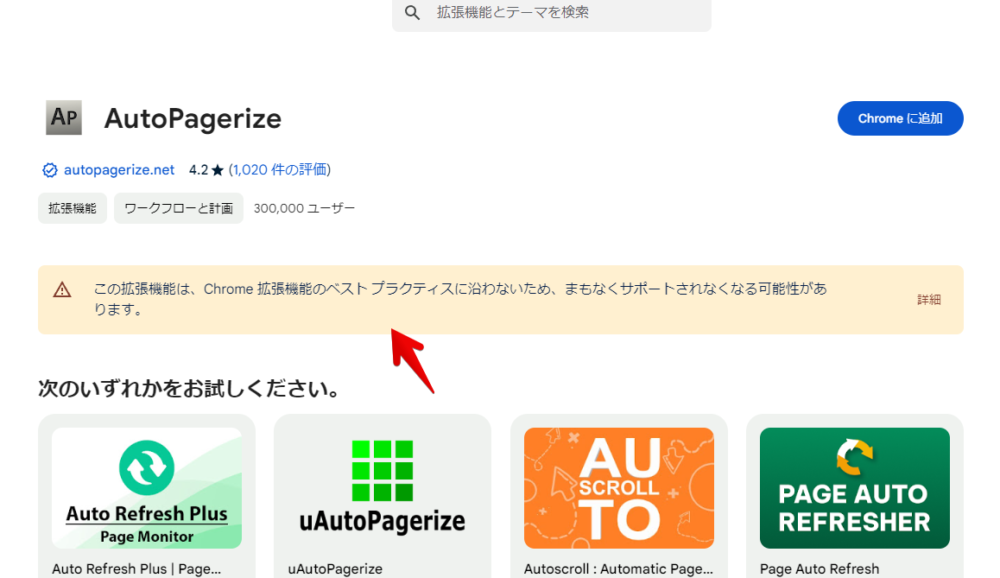
いずれ使えなくなるかもしれない点を考えると、今の時点で既に対応している「uAutoPagerize」のほうがいいのかなと思います。
更新日が2014年と古い
最終更新日が2014年とかなり古いです。
更新日が古い=悪いとは一概に言えないかもしれませんが、「AutoPagerize」の場合うまく下に追加されないサイトもちらほらあるようです。更新日が古いため新しい仕様のサイトに対応しきれていないんだと思います。
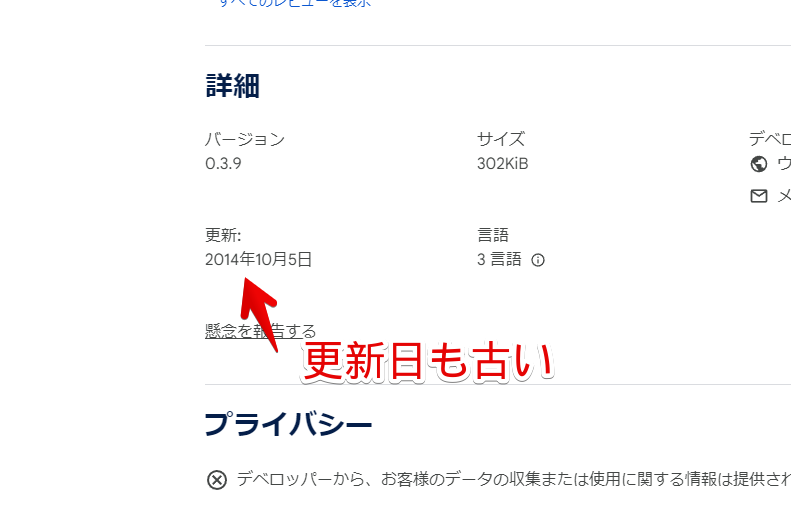
より細かく設定できる
正規表現を使った除外リストだけでなく、継ぎ足しタイミング、読み込みの停止(右上アイコン)などより細かい設定が可能です。
特に「今見ているこのサイトは一時的にもう連続スクロールしてほしくない!」って時に、右上の専用アイコンをクリックすることで読み込み停止できる機能は便利だと思います。
インストール方法
Chromeウェブストアからインストールできます。
Firefoxをご利用の方は、以下のFirefoxアドオンストアからインストールできます。
「Firefoxへ追加」をクリックします。
「Chromeに追加」をクリックします。
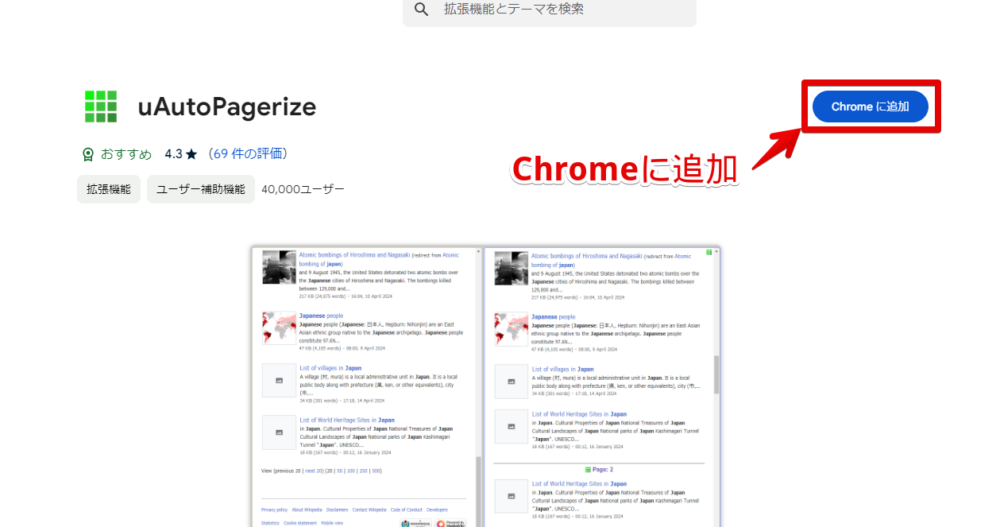
「拡張機能を追加」をクリックします。
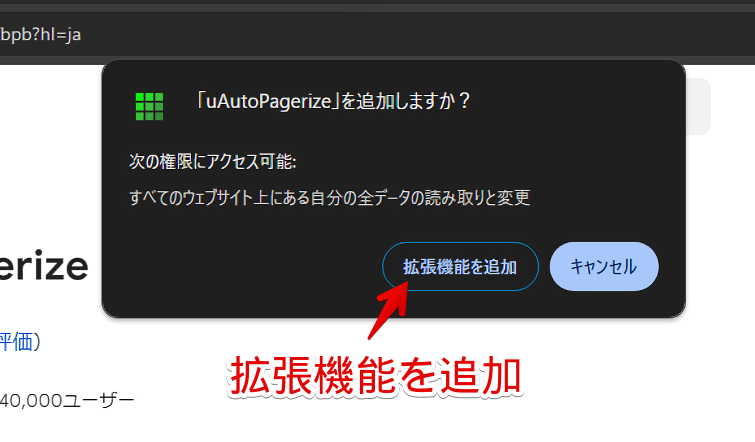
拡張機能のオーバーフローメニュー内に拡張機能ボタンが追加されればOKです。
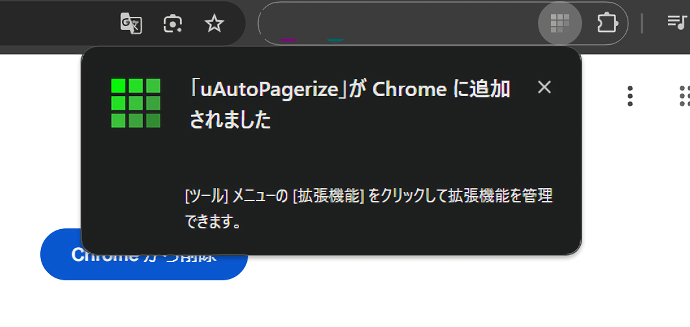
使い方
2ページ目以降の追加
拡張機能を導入した状態でGoogleの検索結果ページを開きます。導入前に既に開いていた場合は一度ページをリロードします。
ページを一番下までスクロールするとGoogleのロゴとページネーション(数字)が一瞬表示されますが、その後拡張機能が動作して「Page:2」と2ページ目が下に追加されます。そのまま数字をクリックすることなく2ページ目の検索結果を閲覧できます。
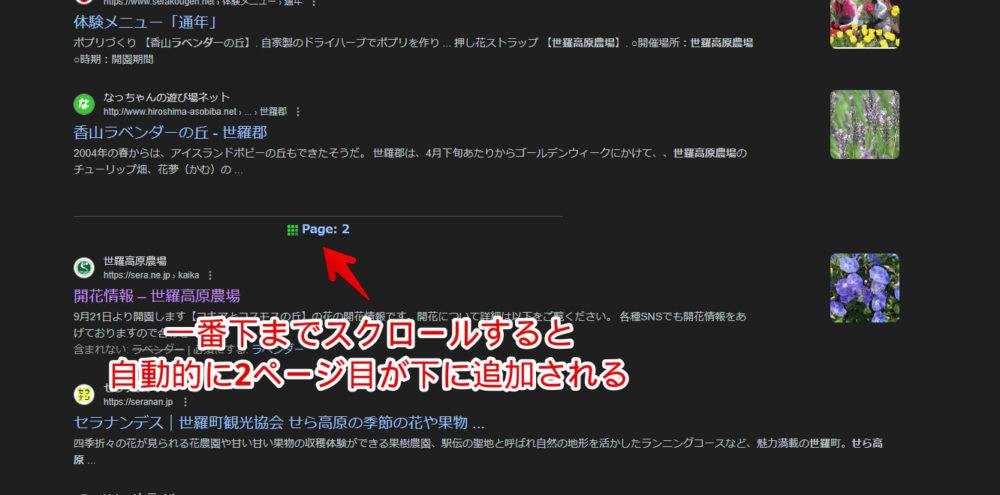
動画も貼っておきます。
僕の環境だと1ページ目に表示されている記事をクリックした時は同一タブで開かれましたが、「uAutoPagerize」拡張機能で表示している2ページ目以降の記事は新規タブで開かれました。
まぁせっかく拡張機能で読み込んで下に追加したのに同一タブで開かれてしまうと、戻った時もう一度読み込みしないといけないのかなとか余計な心配が生まれるので、新規タブで開いてくれてOKです。
本拡張機能は別にGoogleに特化しているわけではありません。様々なサイトで動作します。試しに当サイトを開いてみましたが同様に動作しました。
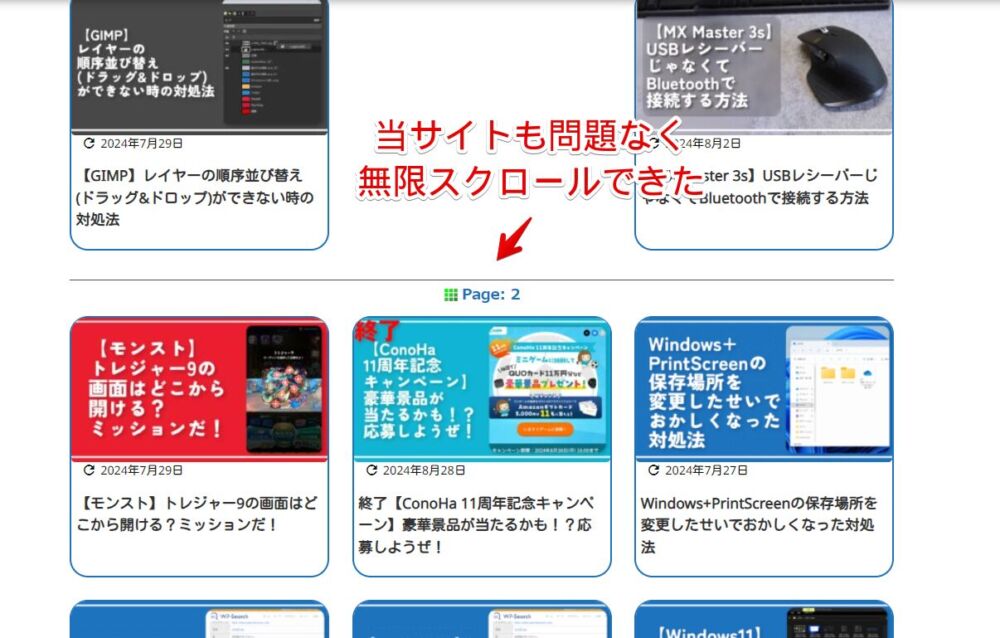
右上アイコンで一時的に停止
本拡張機能が動作するサイトを開くと、右上に小さくアイコンが表示されます。デフォルトでは緑色になっていてオンという意味です。
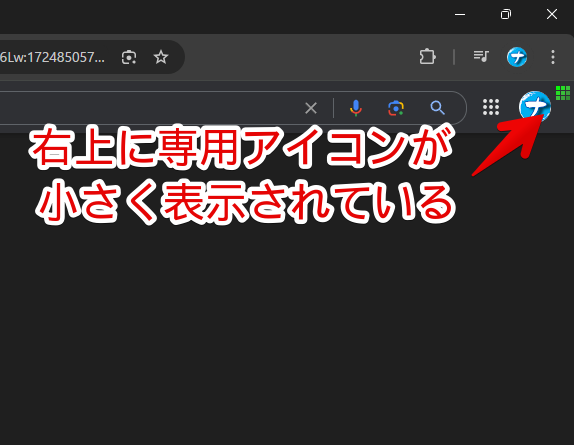
クリックするとグレーアウト(灰色)して、機能がオフになります。
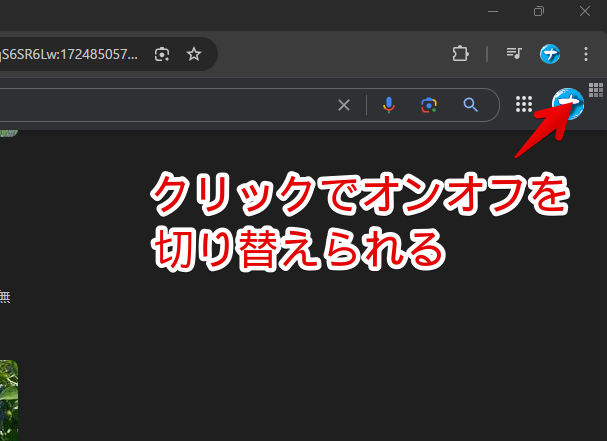
オフにすると一時的に開いているタブで本拡張機能の動作が無効化されます。一番下までスクロールしても2ページ目以降が追加されません。
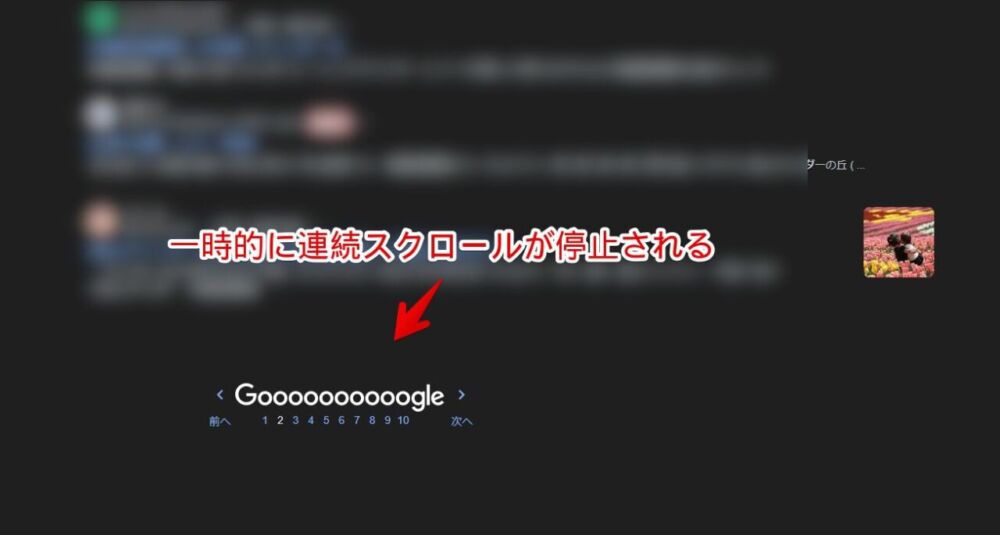
サイト単位ではなくタブ単位なので、Googleページを2つのタブで開いていて片方で一時的に動作を停止させても、もう片方のタブでは動作します。
設定
拡張機能メニュー内にある「uAutoPagerize」の三点ボタンをクリック→オプションをクリックします。
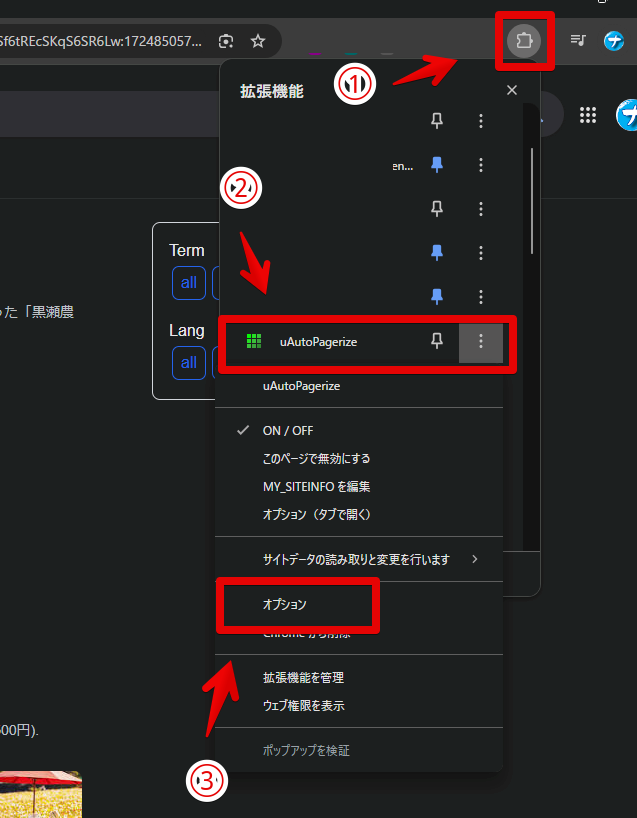
新規タブでオプションページが表示されます。
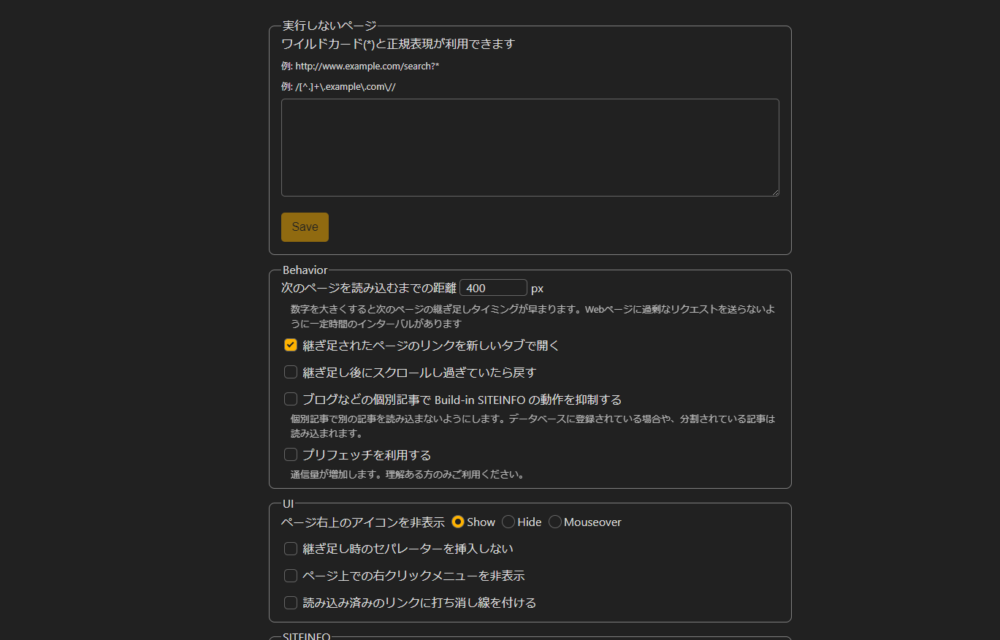
特定のサイト上で無効化する
「実行しないページ」に実行させたくないURLを書き込むことで、そのサイト上で連続スクロールがオフになります。
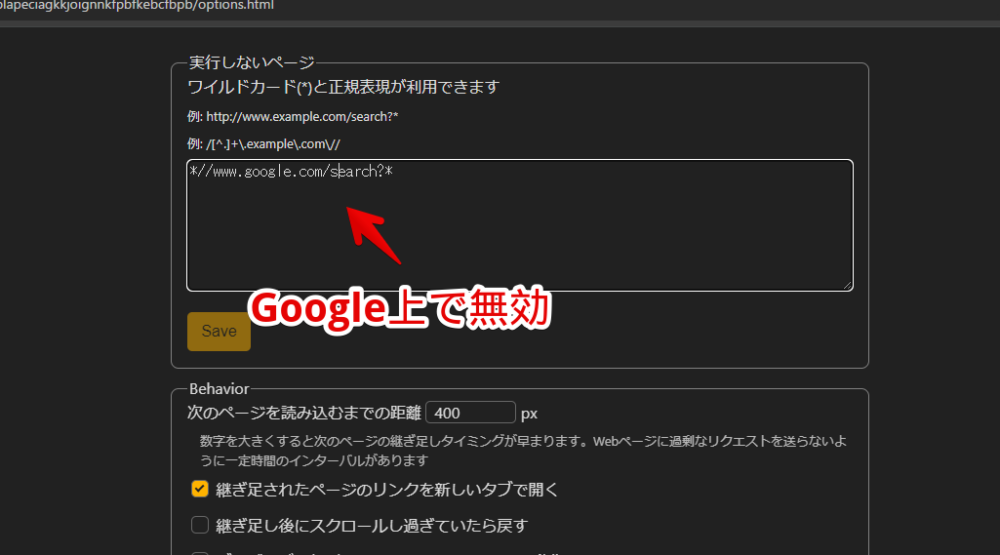
書き方はワイルドカードと正規表現を利用できます。例えばGoogle上でブロックしたい場合は「*//www.google.com/search?q=*」といったようにします。「*」記号が任意の1文字以上という意味です。
当サイトなら「*//www.naporitansushi.com/*」、YouTubeなら「*//www.youtube.com/*」、Amazonなら「*//www.amazon.co.jp/*」といった感じです。
書き込んで「Save」を押して対象サイトを開くと、拡張機能がオフの状態で表示されます。下にスクロールしてもコンテンツが追加されません。
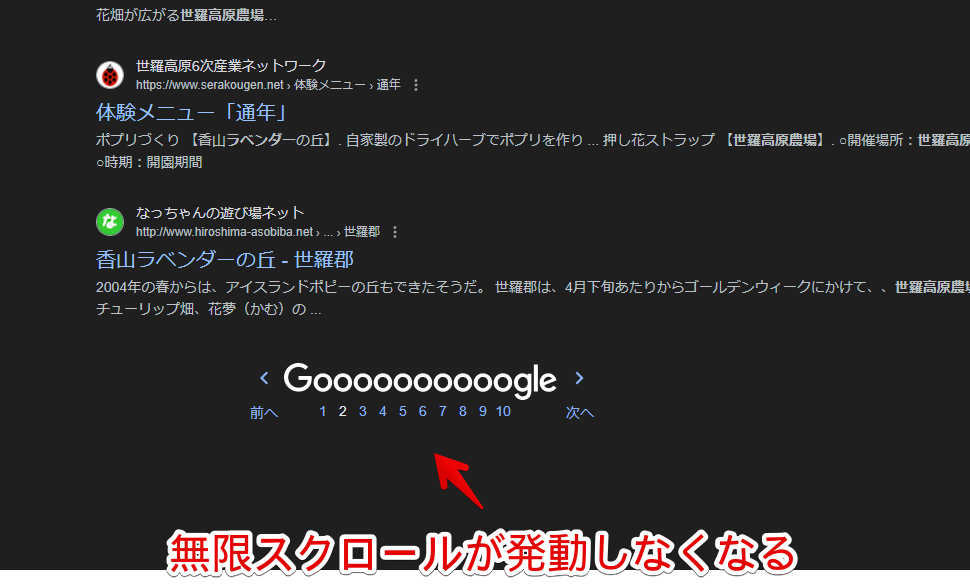
右上アイコンを非表示にする
サイト内右上の「uAutoPagerize」アイコンが邪魔な場合、「UI」内の「ページ右上のアイコンを非表示」を「Hide」にします。
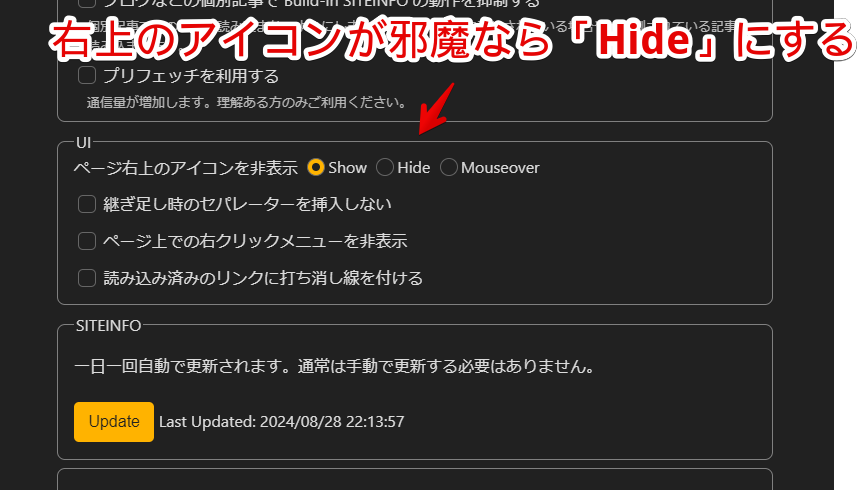
感想
以上、2024年8月頃からページネーション仕様に戻ってしまったGoogle検索結果を、再び連続スクロールっぽい仕様に戻す拡張機能「uAutoPagerize」についてでした。
ページの読み込み速度改善のためとか、生成AIの検索結果(SGE)をもっと活用してもらうためとか色々あるようですが、個人的には連続スクロールが良かったです。
余談ですが検索結果にサムネイル画像を配置してくれる拡張機能「Search Result Previews」とも併用できます。
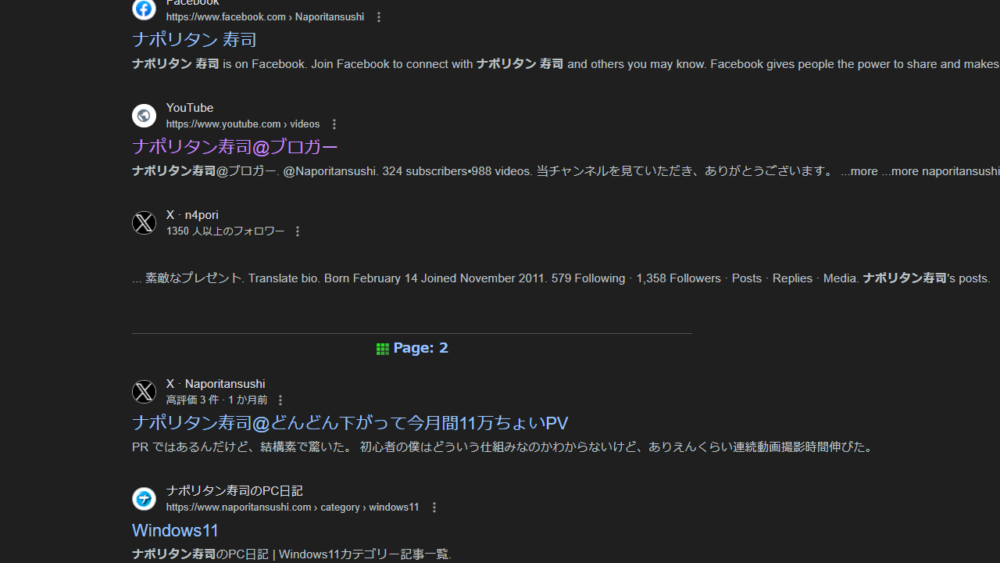
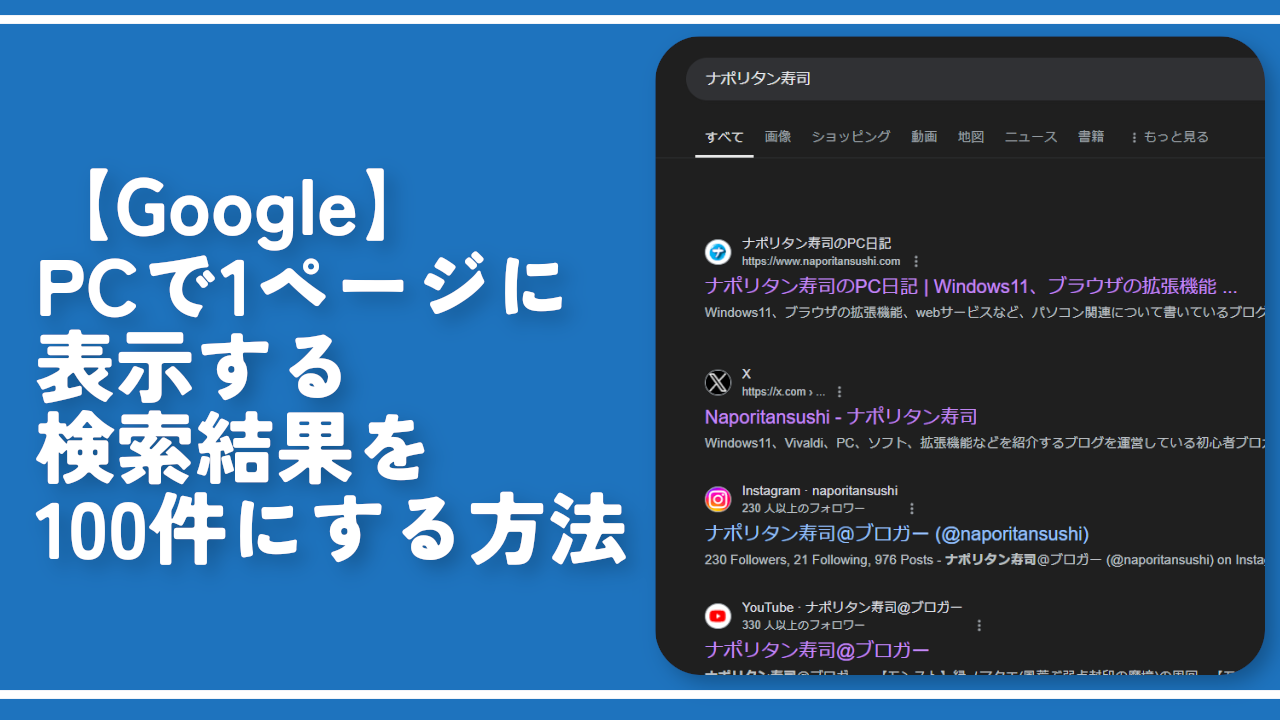
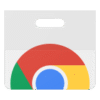
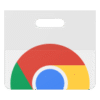

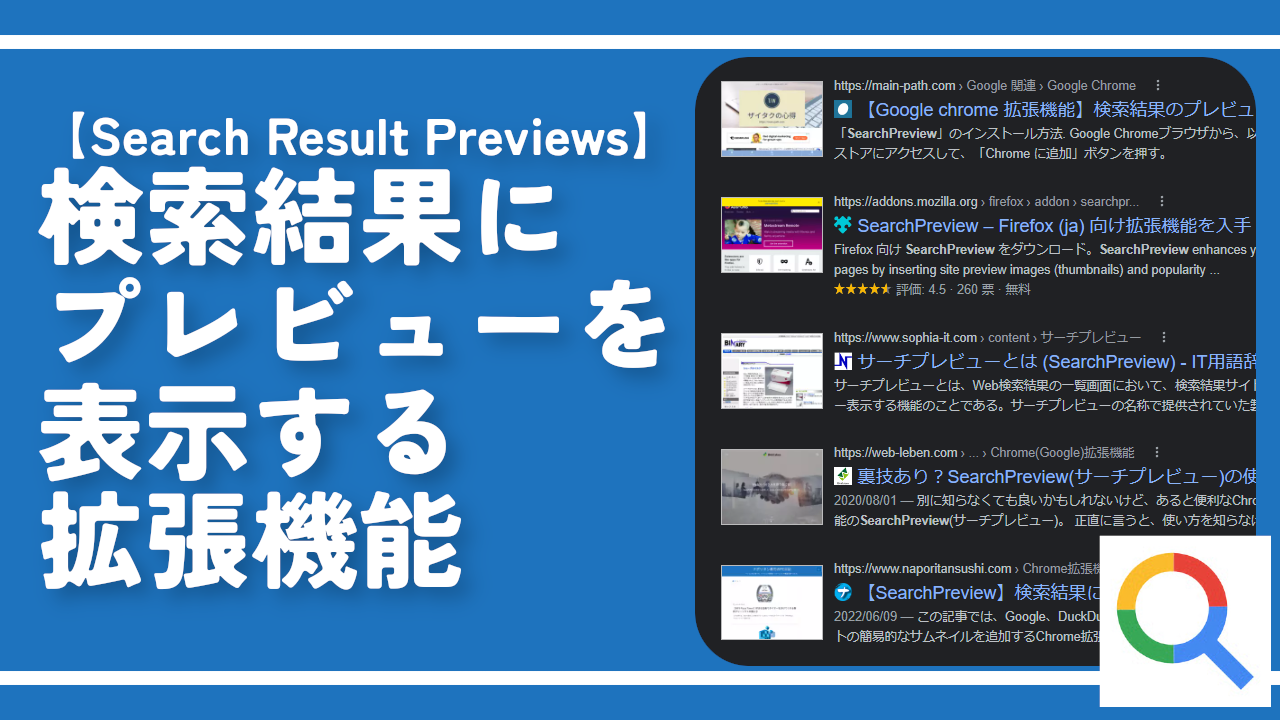
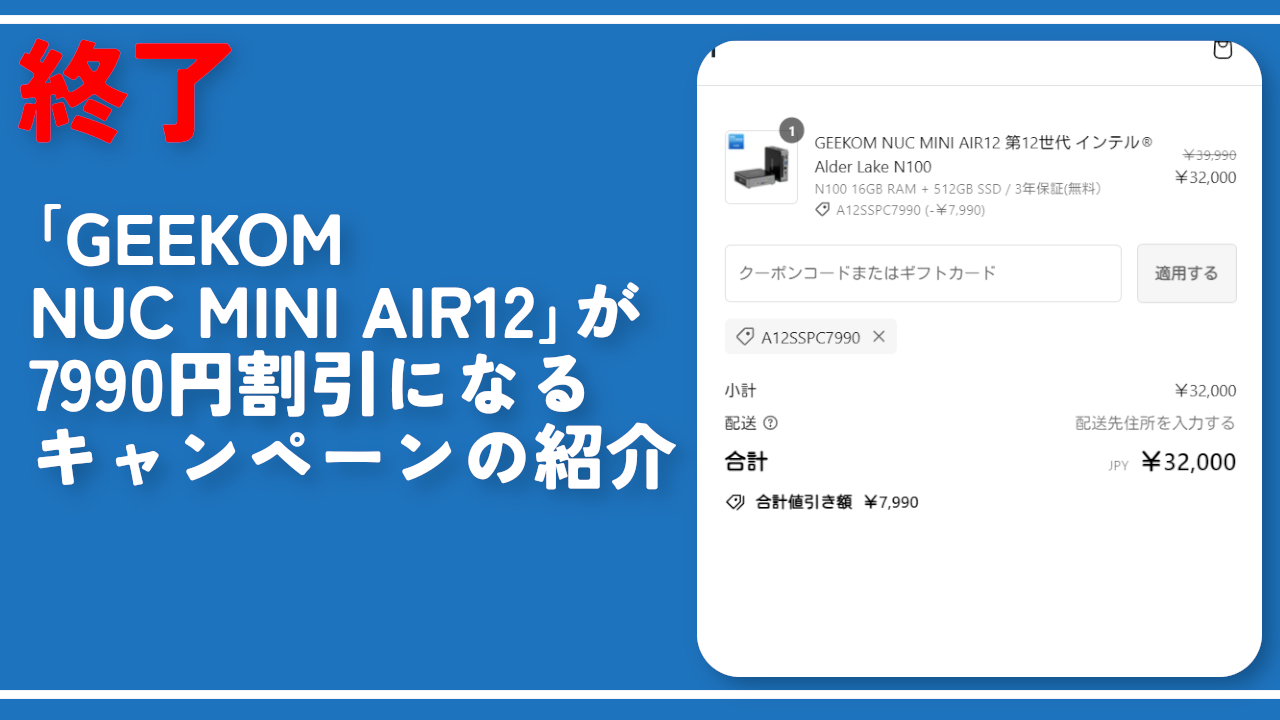
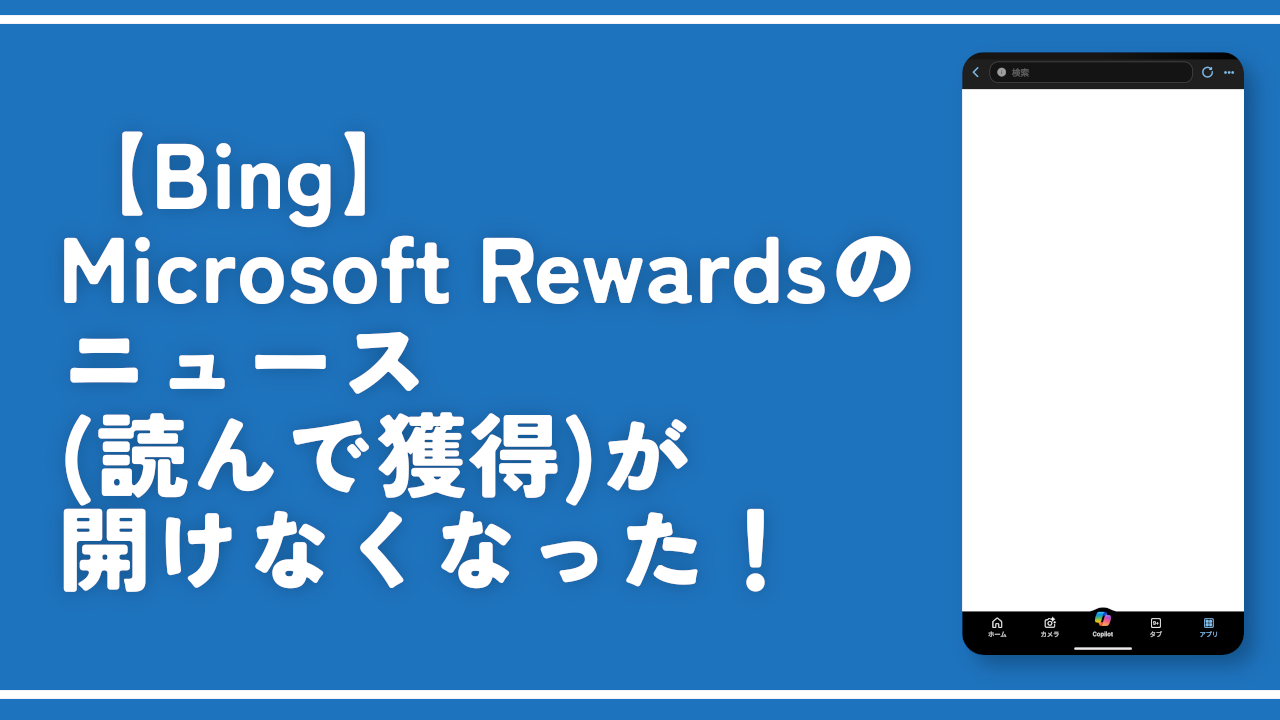
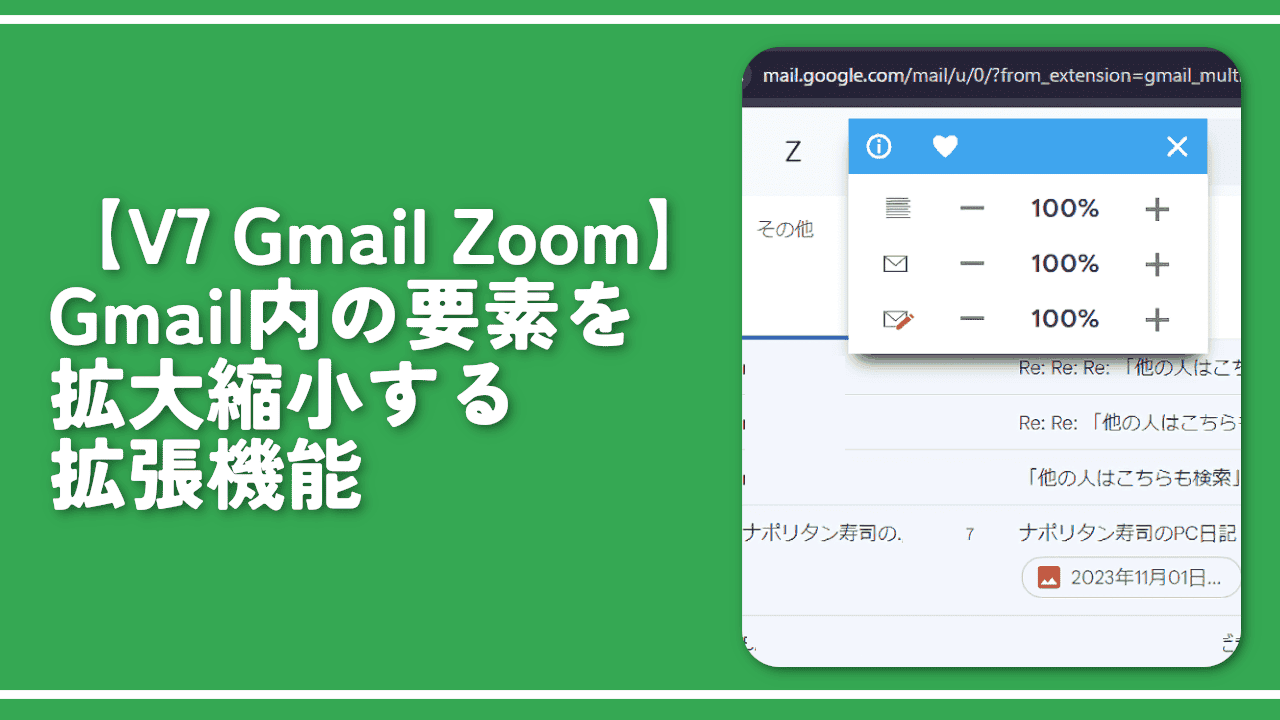
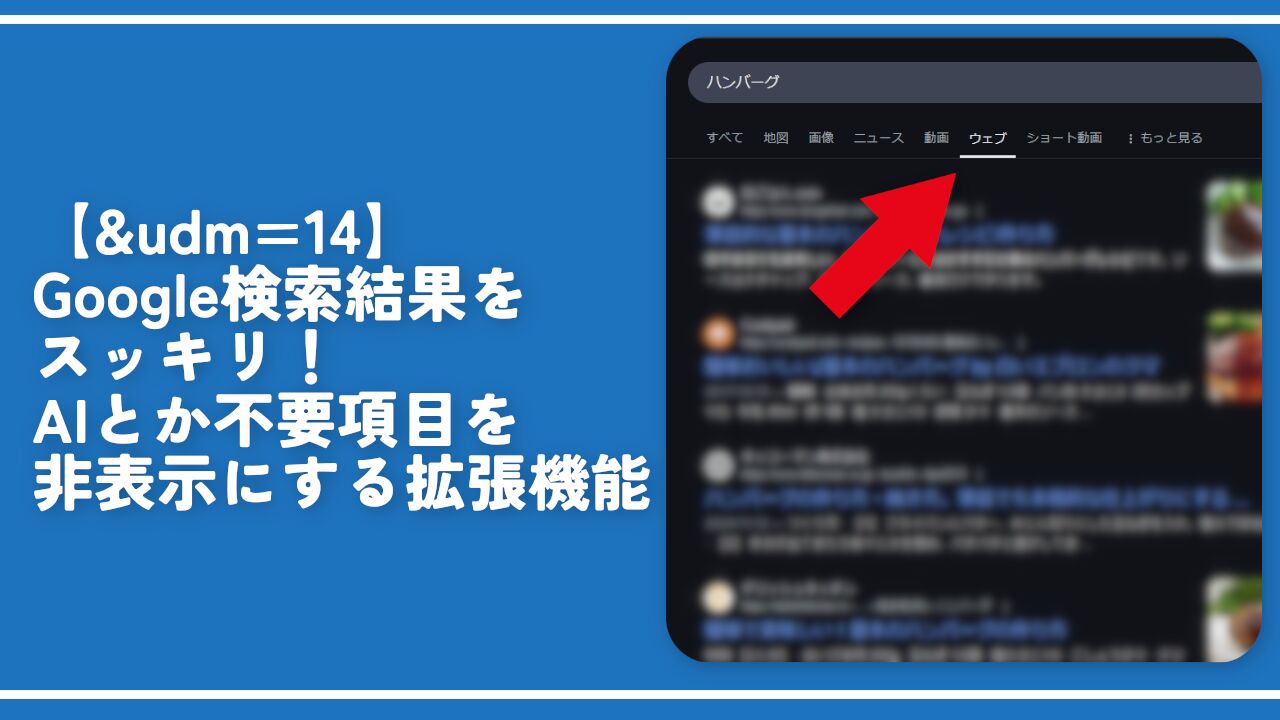

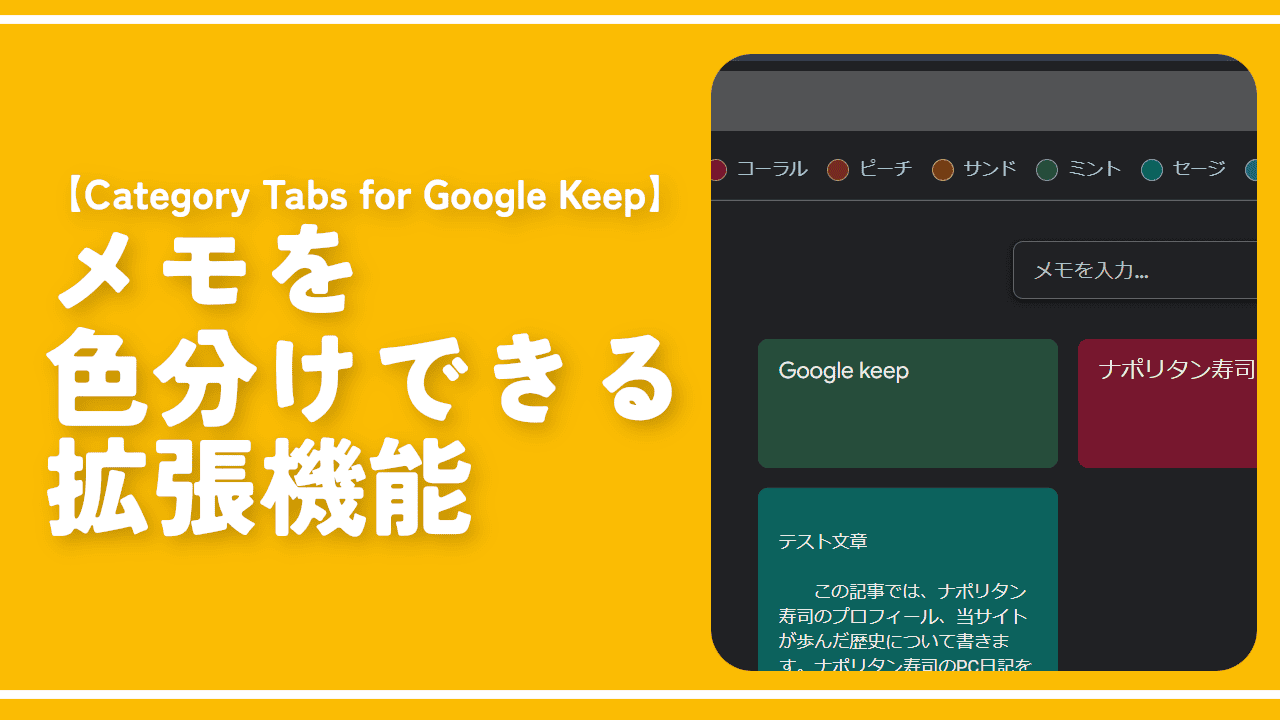
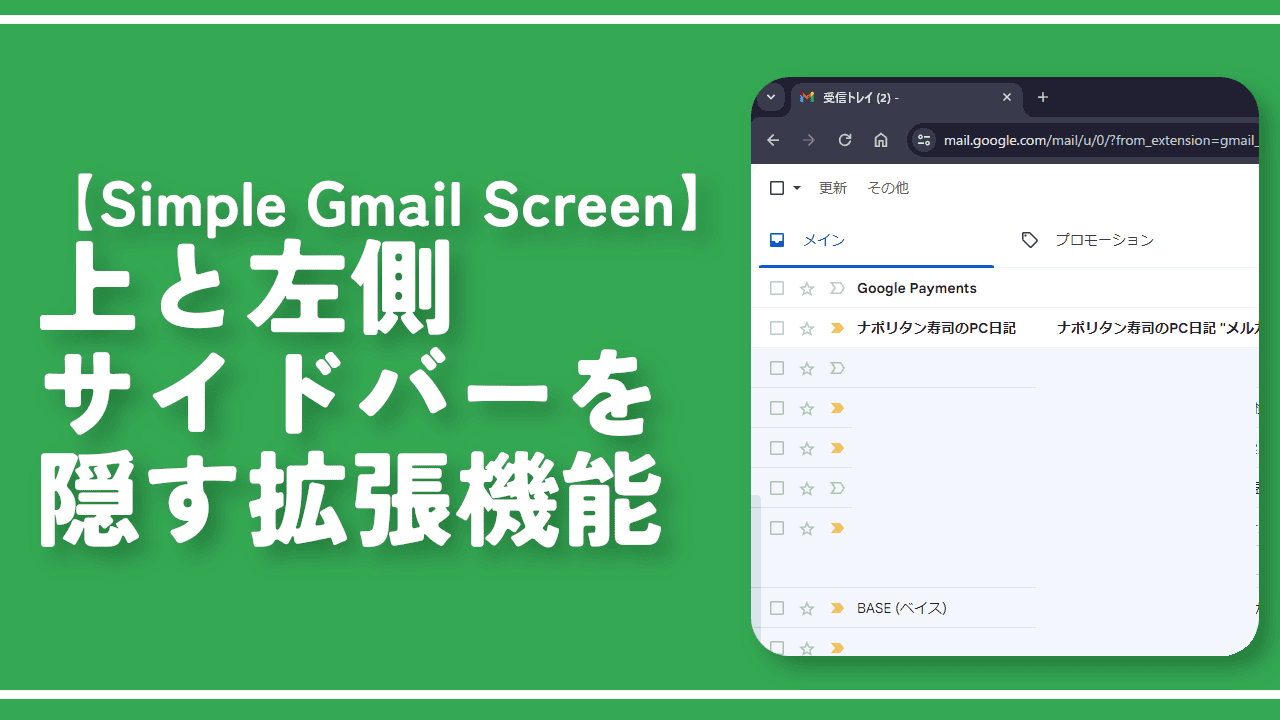
 【2025年】僕が買ったAmazon商品を貼る!今年も買うぞ!
【2025年】僕が買ったAmazon商品を貼る!今年も買うぞ! 【Amazon】配送料(送料)の文字を大きく目立たせるCSS
【Amazon】配送料(送料)の文字を大きく目立たせるCSS 【TVer】嫌いな特定の番組を非表示にするCSS。邪魔なのは消そうぜ!
【TVer】嫌いな特定の番組を非表示にするCSS。邪魔なのは消そうぜ! PixelからXiaomi 15 Ultraに移行して良かった点・悪かった点
PixelからXiaomi 15 Ultraに移行して良かった点・悪かった点 【DPP4】サードパーティー製でレンズデータを認識する方法
【DPP4】サードパーティー製でレンズデータを認識する方法 【Clean-Spam-Link-Tweet】「bnc.lt」リンクなどのスパム消す拡張機能
【Clean-Spam-Link-Tweet】「bnc.lt」リンクなどのスパム消す拡張機能 【プライムビデオ】関連タイトルを複数行表示にするCSS
【プライムビデオ】関連タイトルを複数行表示にするCSS 【Google検索】快適な検索結果を得るための8つの方法
【Google検索】快適な検索結果を得るための8つの方法 【YouTube Studio】視聴回数、高評価率、コメントを非表示にするCSS
【YouTube Studio】視聴回数、高評価率、コメントを非表示にするCSS 【Condler】Amazonの検索結果に便利な項目を追加する拡張機能
【Condler】Amazonの検索結果に便利な項目を追加する拡張機能 これまでの人生で恥ずかしかったこと・失敗したことを書いてストレス発散だ!
これまでの人生で恥ずかしかったこと・失敗したことを書いてストレス発散だ! 【2025年】当サイトが歩んだ日記の記録
【2025年】当サイトが歩んだ日記の記録